怎样查看台式机内存条型号信息
如何查看电脑的型号和配置「怎样查看自己电脑的型号和配置」
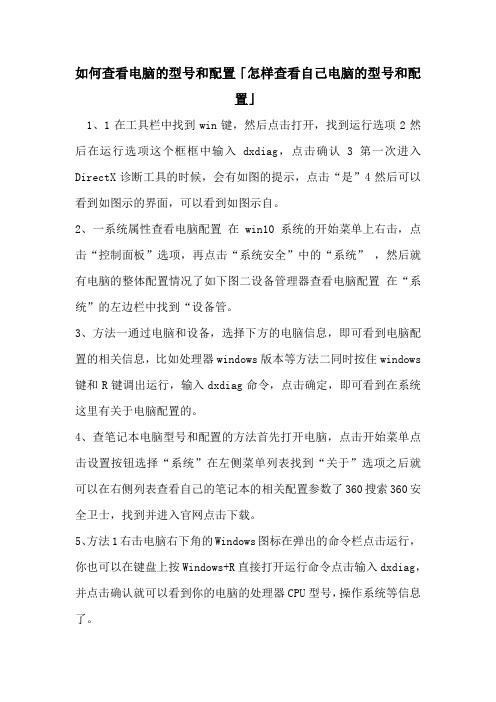
如何查看电脑的型号和配置「怎样查看自己电脑的型号和配置」1、1在工具栏中找到win键,然后点击打开,找到运行选项2然后在运行选项这个框框中输入dxdiag,点击确认3第一次进入DirectX诊断工具的时候,会有如图的提示,点击“是”4然后可以看到如图示的界面,可以看到如图示自。
2、一系统属性查看电脑配置在win10 系统的开始菜单上右击,点击“控制面板”选项,再点击“系统安全”中的“系统” ,然后就有电脑的整体配置情况了如下图二设备管理器查看电脑配置在“系统”的左边栏中找到“设备管。
3、方法一通过电脑和设备,选择下方的电脑信息,即可看到电脑配置的相关信息,比如处理器windows版本等方法二同时按住windows 键和R键调出运行,输入dxdiag命令,点击确定,即可看到在系统这里有关于电脑配置的。
4、查笔记本电脑型号和配置的方法首先打开电脑,点击开始菜单点击设置按钮选择“系统”在左侧菜单列表找到“关于”选项之后就可以在右侧列表查看自己的笔记本的相关配置参数了360搜索360安全卫士,找到并进入官网点击下载。
5、方法1右击电脑右下角的Windows图标在弹出的命令栏点击运行,你也可以在键盘上按Windows+R直接打开运行命令点击输入dxdiag,并点击确认就可以看到你的电脑的处理器CPU型号,操作系统等信息了。
6、如果您使用的是华为笔记本电脑,您可以通过以下方法检查型号方法1你可以通过机身背面或侧面的标签来查看电脑的型号方法二1按“Win+R”组合键,输入“dxdiag”并按回车键2选择“系统”选项卡查看您的计算机型号方。
7、方法一从系统信息中查询配置和型号在Windows搜索栏输入系统信息方法二从DXDIAG查询在Windows搜索栏中输入DXDIAG在打开的directX系统诊断信息中,就会看到电脑的配置信息在“显示”菜单项,可以看到显卡的信息方。
8、查自己电脑的配置和型号方法如下准备材料电脑 1在工具栏中找到win键,然后点击打开,找到运行选项2然后在运行选项这个框框中输入dxdiag,点击确认3第一次进入DirectX诊断工具的时候,会有如图的提示,点击“是”。
如何识别电脑内存条型号的方法

如何识别电脑内存条型号的方法随着科技的不断发展,电脑已经成为我们生活中必不可少的一部分。
而在电脑硬件中,内存条起到了至关重要的作用。
对于普通用户来说,了解内存条的型号和规格将帮助他们更好地选择和升级内存,从而提升电脑的性能。
本文将介绍几种简单和实用的方法来识别电脑内存条的型号。
一、查看电脑的系统信息查看电脑的系统信息是最简便的方法之一。
在Windows系统中,可以通过以下步骤来查看内存条的型号:1. 打开“控制面板”:在电脑桌面上,点击左下角的Windows图标,然后选择“控制面板”。
2. 进入“系统和安全”:在控制面板中,选择“系统和安全”选项。
3. 打开“系统”:在“系统和安全”界面中,选择“系统”。
4. 查看内存信息:在“系统”界面中,可以看到内存相关的信息,包括型号、容量等。
通过这种方法,用户可以方便地获得内存条的基本信息。
二、打开电脑主机并查看内存条如果想要了解内存条更详细的信息,可以尝试打开电脑主机并查看内存条。
以下是具体步骤:1. 关闭电脑:在进行任何操作之前,确保电脑已经关闭并断开电源。
2. 打开电脑主机:找到电脑主机的侧边板或者顶部面板,然后打开。
3. 查找内存条插槽:在打开的电脑主机内,可以看到一些长方形的插槽,通常是竖立的。
这些插槽就是用来插入内存条的地方。
4. 取下内存条:谨慎地取下一根内存条。
内存条通常由两侧的卡扣固定,需要轻轻向外推或者下压卡扣,才能将内存条取下。
5. 查看内存条上的标签:在内存条上,通常会有一些标签和铭牌,可以看到一些型号和规格信息。
这种方法虽然相对麻烦,但可以提供更详细的内存信息,让用户更加了解自己的电脑。
三、使用第三方软件除了上述两种方法,用户还可以使用一些第三方软件来查看和识别内存条的型号。
下面是几个常用的软件推荐:1. CPU-Z:这是一款功能强大的硬件信息工具,可以查看和显示电脑各个硬件组件的详细信息,包括内存条。
用户只需要下载安装CPU-Z,并运行该软件,即可查看内存条的型号和其他相关信息。
查看内存条参数

查看内存条参数你们知道怎么查看内存条参数信息吗?跟着店铺一起学习怎么查看内存条参数信息吧。
·查看内存条参数信息的方法[内存标贴]如下图,观察内存条外观时看到的标贴。
标贴上一般会告诉我们品牌、参数、料号(P/N)、产品编号(S/N)等信息。
在选购内存时可以通过标贴得到内存基本信息。
[P/N与S/N]P/N又叫料号,宇瞻、金士顿等这些内存模组厂商生产内存时,如果生产内存选用的内存颗粒、PCB(印刷电路板)等原料一致,那么厂商就会为这些内存印上相同的P/N;也就是说,只要两条内存的P/N一致,那么这两条内存出现不兼容问题的几率非常非常低。
S/N称为产品编号,因为S/N都是唯一的,所以它对检查内存防伪有帮助。
[标贴表达方式1]内存标贴涵盖了上述几方面的内容,下面来研究标贴上最重要的部分—内存参数。
标贴上内存参数表达方式分了好几种,但几种表达方式所指的信息都基本一致,比如容量、带宽、延迟、频率等参数。
如下图标贴直接表达了内存的参数-内存代数(PC3=DDR3)、内存容量(4GB)、内存带宽(10600MB/S)全部标记在了上面,并可以计算出频率(1333MHz)。
[标贴表达方式2]下图红色方框里的内容,是目前金士顿内存比较常见的标注方式,可以从“KVR1333D3S9/1G”中的“1333”、“D3”、“1GB”这几个字样知道这条内存是DDR3 1333 1GB的内存。
如果觉得这种方法获取内存信息比较困难,可以注意之下的“1GB PC3-10600 CL9 204-Pin SDDIMM”的字样。
“1GB”、“CL9”、“204-Pin”分别告诉我们内存容量是1GB、延迟是9、金手指为204Pin(也就是指内存边缘的针脚两面加起来有204片)。
解释一下“PC3-10600”的含义,“PC3-10600”是内存模组厂商比较通用的一种用内存带宽表示内存参数的方法,虽然没有谁制定这种标法的标准,但很多厂商都依循着下面这种方法标示内存信息:PC3表示DDR3的意思,如果是PC则表示DDR,PC后面的数字代表内存是第几代;10600就是指的内存带宽为10.6GB/s,按照计算前端总线带宽的公式(带宽=位宽×频率÷8),这个公式对于计算内存带宽同样适用。
如何查看内存信息

如何查看内存信息很多人都想要增加内存,但你确定要知道内存最大支持多少,这样才能保证你能加上内存,这里给大家共享一些关于如何查看内存信息,希望对大家能有所关怀。
看自己电脑的内存方法一:查看电脑属性1右击“我的电脑”或“计算机”win7,选择属性:2然后就可以在系统属性里的常规选项卡里下面看到有个多少GB的内存显示:看自己电脑的内存方法二:诊断查看使用win+R 快捷键进入运行指令,或者点击开始里的运行:在运行打开框里输入“dxdiag”,然后点击确定:然后就打开了DirectX诊断工具,里面在第一个系统选项里也有个内存选项后面显示数据:大家会觉察,上面两种方法查看的电脑内存会不一样,存在确定的偏差,这个是电脑不同地方检测出现的状况,而且相差状况确定不会太大,大家可不用太关注。
查看自己电脑适合的内存条方法第一,去网上下载鲁大师等硬件检测软件,安装好之后查看内存条的型号,一般的话内存类型有:DDR DDR2 DDR3,内存频率【单位是MHz】:常见的有266 300 533 667 800 1066 1333 1666。
第二,直接打开机箱,拔出内存条查看相关资料。
此方法的前提是必需懂一点相关的电脑学问,否则请不要乱动。
如何查看内存频率一、运用系统指令行指令查看内存频率1首先,当然是要靠windows系统自身的工具盒方法来查看内存频率。
按下WIN键+R组合键,打开运行,输入cmd,回车,进入指令提示符窗口,在其中输入wmic memorychip。
留意,wmic和memorychip两个单词之间的空格不要忽视哦。
如图,你会查看到关于内存特殊具体的信息,包括频率,还包括内存个数、容量、位宽、描述等等。
二、利用CPU-Z软件查看内存频率1鉴于CPU-Z是重要而且专业的电脑硬件检测软件,首先讲讲如何下载安装CPU-Z。
建议电脑安装360安全卫士,在360安全卫士的“软件管家”--“软件大全”的搜寻框中输入“CPU-Z”,单击搜寻,在搜寻结果中单击“下载”即可。
说如何识别电脑内存条型号

说如何识别电脑内存条型号在如何识别电脑内存条型号方面,有几种常见方法可以帮助我们快速准确地获取相关信息。
下面将介绍这些方法,并提供一些实用技巧来实现电脑内存条型号的识别。
记住,正确识别电脑内存条型号对于升级或更换内存条至关重要,因此掌握这些技巧将有助于您进行更好的决策。
一、通过物理检查识别内存条型号首先,您可以通过进行物理检查来获取内存条型号信息。
在电脑关机的情况下,按照以下步骤操作:1. 打开电脑机箱2. 定位并找到内存插槽3. 仔细观察内存插槽上的标签或编号,通常会有型号信息这种方法需要您拥有一定的计算机硬件知识和操作能力,并且需要对电脑进行部分拆卸。
请在操作时注意安全,并确保您了解如何正确使用工具。
二、通过系统信息工具识别内存条型号除了物理检查,您还可以通过操作系统提供的系统信息工具来获取内存条的类型、容量和型号等信息。
以下是一些常见操作系统的方法:1. Windows系统:a. 按下Windows键+R,打开“运行”对话框b. 输入“msinfo32”并按下回车键c. 在打开的“系统信息”窗口中,点击“硬件资源”文件夹下的“内存”选项d. 在右侧的窗口中,您将看到安装在计算机上的内存条信息,包括型号、容量等2. macOS系统:a. 点击上方菜单栏中的“苹果”图标b. 选择“关于本机”c. 在打开的窗口中,点击“系统报告”d. 在左侧的“硬件”栏目下,点击“内存”e. 右侧窗口会显示已安装内存的详细信息,包括型号、容量等通过系统信息工具可以轻松获取内存条的详细信息,适用于不熟悉硬件拆卸的用户。
三、使用第三方软件识别内存条型号除了系统自带的工具,还有许多第三方软件可以帮助您获取电脑内存条的详细信息。
以下是一些常用的软件:1. CPU-Z:这是一款免费的系统信息工具,可以提供有关计算机硬件的详细信息,包括内存模块的型号、容量和时序等参数。
2. Speccy:这是一款功能强大的硬件信息工具,可以提供关于计算机内存的详细信息,并以直观的方式显示。
查看电脑内存条型号
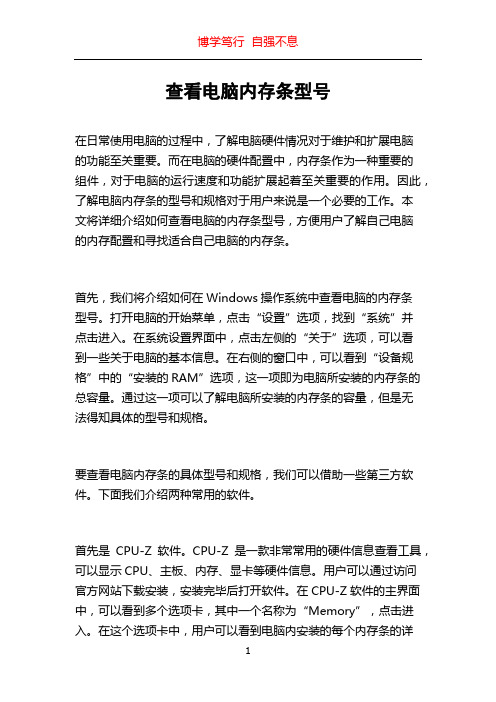
查看电脑内存条型号在日常使用电脑的过程中,了解电脑硬件情况对于维护和扩展电脑的功能至关重要。
而在电脑的硬件配置中,内存条作为一种重要的组件,对于电脑的运行速度和功能扩展起着至关重要的作用。
因此,了解电脑内存条的型号和规格对于用户来说是一个必要的工作。
本文将详细介绍如何查看电脑的内存条型号,方便用户了解自己电脑的内存配置和寻找适合自己电脑的内存条。
首先,我们将介绍如何在Windows操作系统中查看电脑的内存条型号。
打开电脑的开始菜单,点击“设置”选项,找到“系统”并点击进入。
在系统设置界面中,点击左侧的“关于”选项,可以看到一些关于电脑的基本信息。
在右侧的窗口中,可以看到“设备规格”中的“安装的RAM”选项,这一项即为电脑所安装的内存条的总容量。
通过这一项可以了解电脑所安装的内存条的容量,但是无法得知具体的型号和规格。
要查看电脑内存条的具体型号和规格,我们可以借助一些第三方软件。
下面我们介绍两种常用的软件。
首先是CPU-Z软件。
CPU-Z是一款非常常用的硬件信息查看工具,可以显示CPU、主板、内存、显卡等硬件信息。
用户可以通过访问官方网站下载安装,安装完毕后打开软件。
在CPU-Z软件的主界面中,可以看到多个选项卡,其中一个名称为“Memory”,点击进入。
在这个选项卡中,用户可以看到电脑内安装的每个内存条的详细信息,包括型号、容量、频率、时序等。
通过这个选项卡,用户可以轻松地了解电脑内存条的具体型号和规格。
另一款常用的软件是AIDA64。
AIDA64是一款全面而专业的硬件信息查看工具,可以提供电脑各个硬件组件的详细信息。
用户可以前往官方网站下载并安装这款软件。
安装完毕后,打开AIDA64,并点击左侧的“主板”选项。
在主板选项中,用户可以找到“SPD”选项,点击进入。
SPD选项下,用户可以看到所有安装在电脑上的内存条的型号、容量、频率、时序等详细信息。
通过AIDA64软件,用户可以详细地了解自己电脑内存条的型号和规格。
cpu-z怎么看内存条型号
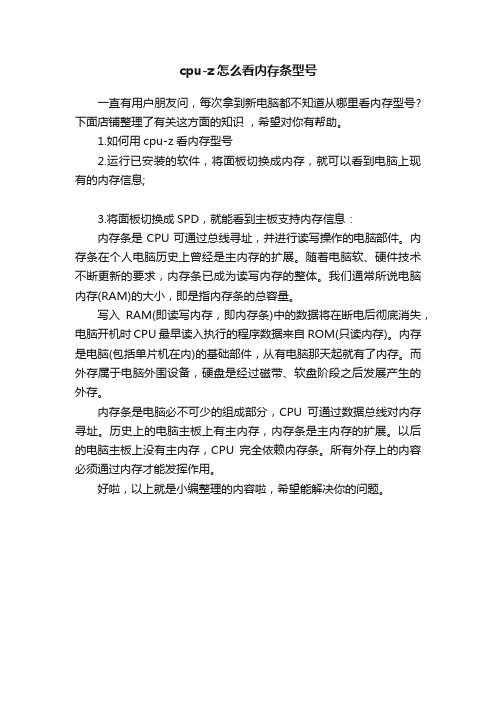
cpu-z怎么看内存条型号
一直有用户朋友问,每次拿到新电脑都不知道从哪里看内存型号?下面店铺整理了有关这方面的知识,希望对你有帮助。
1.如何用cpu-z看内存型号
2.运行已安装的软件,将面板切换成内存,就可以看到电脑上现有的内存信息;
3.将面板切换成SPD,就能看到主板支持内存信息:
内存条是CPU可通过总线寻址,并进行读写操作的电脑部件。
内存条在个人电脑历史上曾经是主内存的扩展。
随着电脑软、硬件技术不断更新的要求,内存条已成为读写内存的整体。
我们通常所说电脑内存(RAM)的大小,即是指内存条的总容量。
写入RAM(即读写内存,即内存条)中的数据将在断电后彻底消失,电脑开机时CPU最早读入执行的程序数据来自ROM(只读内存)。
内存是电脑(包括单片机在内)的基础部件,从有电脑那天起就有了内存。
而外存属于电脑外围设备,硬盘是经过磁带、软盘阶段之后发展产生的外存。
内存条是电脑必不可少的组成部分,CPU可通过数据总线对内存寻址。
历史上的电脑主板上有主内存,内存条是主内存的扩展。
以后的电脑主板上没有主内存,CPU完全依赖内存条。
所有外存上的内容必须通过内存才能发挥作用。
好啦,以上就是小编整理的内容啦,希望能解决你的问题。
如何识别电脑内存条型号
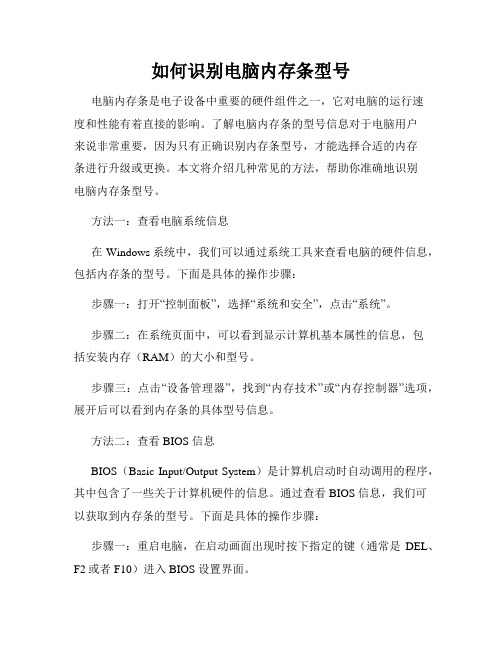
如何识别电脑内存条型号电脑内存条是电子设备中重要的硬件组件之一,它对电脑的运行速度和性能有着直接的影响。
了解电脑内存条的型号信息对于电脑用户来说非常重要,因为只有正确识别内存条型号,才能选择合适的内存条进行升级或更换。
本文将介绍几种常见的方法,帮助你准确地识别电脑内存条型号。
方法一:查看电脑系统信息在Windows系统中,我们可以通过系统工具来查看电脑的硬件信息,包括内存条的型号。
下面是具体的操作步骤:步骤一:打开“控制面板”,选择“系统和安全”,点击“系统”。
步骤二:在系统页面中,可以看到显示计算机基本属性的信息,包括安装内存(RAM)的大小和型号。
步骤三:点击“设备管理器”,找到“内存技术”或“内存控制器”选项,展开后可以看到内存条的具体型号信息。
方法二:查看 BIOS 信息BIOS(Basic Input/Output System)是计算机启动时自动调用的程序,其中包含了一些关于计算机硬件的信息。
通过查看 BIOS 信息,我们可以获取到内存条的型号。
下面是具体的操作步骤:步骤一:重启电脑,在启动画面出现时按下指定的键(通常是DEL、F2或者F10)进入 BIOS 设置界面。
步骤二:在 BIOS 设置界面中,找到与内存相关的选项,并点击进入。
步骤三:在内存相关选项中,可以看到安装的内存条型号的具体信息。
方法三:使用第三方软件除了系统工具和 BIOS 信息查看之外,我们还可以利用一些专门的第三方软件来获取内存条的型号信息。
下面是一些常见的软件:1. CPU-Z:这是一款小巧且功能强大的硬件信息获取软件,可以查看电脑的详细硬件配置信息,包括内存条的型号。
2. Speccy:Speccy是一款由知名软件公司Piriform开发的系统信息工具,它可以提供详细的硬件信息,包括内存条的型号。
通过使用这些软件,我们可以轻松地获取到电脑内存条的具体型号信息。
总结:了解电脑内存条的型号对于选择合适的内存条进行升级或更换非常重要。
查看内存条信息

查看内存条信息内存条是计算机重要的硬件组成部分之一,它扮演着计算机存储数据的作用,不论是文字、图片还是视频等,都要靠内存条存储才能实现展现。
在这里,我们将探讨如何查看内存条信息,为读者提供相应的指导。
1.操作系统自带工具大多数操作系统都自带有查看内存信息的工具,例如Windows 系统可以通过下面的步骤查看内存信息:① 打开任务管理器,可以通过快捷键Ctrl+Shift+Esc或者Ctrl+Alt+Delete打开;② 选择“性能”选项卡,在该页面上可以查看系统的总内存和正在使用的内存等相关信息;③ 点击“打开资源监视器”按钮,打开资源监视器,可以查看内存的使用情况;④ 在“资源监视器”中点击“内存”选项卡,可以查看更详细的内存使用情况。
2.使用第三方工具另外,我们可以使用一些第三方工具来查看内存条信息,比如CPU-Z和AIDA64等工具,这些工具一般都能够提供更加详细的内存条信息,如内存的大小、类型、频率、延迟等。
下面以CPU-Z为例,给出查看内存条信息的方法:① 下载安装CPU-Z程序,可以从官网https:///softwares/cpu-z.html下载程序;② 安装完成后,双击程序图标运行;③ 在“Memory”选项卡中,可以查看内存信息,包括型号、大小、带宽、频率和时序等。
3.打开电脑主板自带的BIOS界面查看未介绍其他第三方工具查看内存条信息的方法,还可以通过打开电脑主板自带的BIOS界面来查看内存条信息。
不同电脑主板的BIOS界面可能会有些许差异,但是一般的步骤是相似的。
以下是通用步骤:① 重新启动电脑,进入BIOS界面(一般是按下Delete、F2或F10等键);② 进入BIOS一个界面,一般可以看到主要的硬件信息,找到内存相关的选项;③ 选择相应的选项,可以查看对应的内存信息,包括型号、容量等。
综上所述,我们介绍了三种查看内存条信息的方法,分别是操作系统自带工具、第三方工具和打开电脑主板自带的BIOS界面。
电脑主机内存大小怎么看

电脑主机内存大小怎么看
查看电脑主机内存太小,有助于我们更好了解电脑性能,下面是小编为大家介绍电脑主机内存大小的查看方法,欢迎大家阅读。
电脑主机内存大小的查看方法
方法一:打开电脑后,单击我的电脑,
然后单击右键,点击属性
弹出对话框,在对话框的下面
方法二:打开电脑,单击“开始”
点击“运行”
输入“dxdiag”
7在弹出对话框里面有显示内存多大
电脑主机内存大小怎么看相关文章:
1.如何查看电脑物理内存大小
2.如何查看自己电脑运行的内存大小
3.如何查看电脑最大支持的内存是多少
4.怎么看xp电脑内存大小
5.怎么查看电脑内存大小
6.如何查看自己内存的型号
7.怎么查内存条型号规格
8.电脑怎么查看硬盘和内存大小。
怎么样查看台式机内存条型号
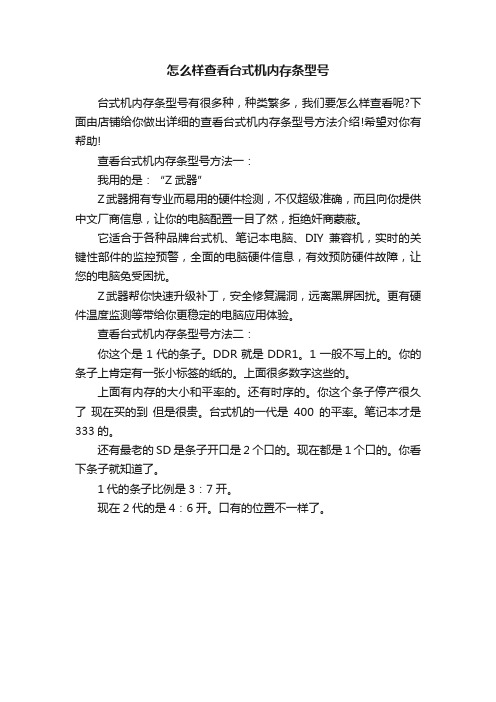
怎么样查看台式机内存条型号
台式机内存条型号有很多种,种类繁多,我们要怎么样查看呢?下面由店铺给你做出详细的查看台式机内存条型号方法介绍!希望对你有帮助!
查看台式机内存条型号方法一:
我用的是:“Z武器”
Z武器拥有专业而易用的硬件检测,不仅超级准确,而且向你提供中文厂商信息,让你的电脑配置一目了然,拒绝奸商蒙蔽。
它适合于各种品牌台式机、笔记本电脑、DIY兼容机,实时的关键性部件的监控预警,全面的电脑硬件信息,有效预防硬件故障,让您的电脑免受困扰。
Z武器帮你快速升级补丁,安全修复漏洞,远离黑屏困扰。
更有硬件温度监测等带给你更稳定的电脑应用体验。
查看台式机内存条型号方法二:
你这个是1代的条子。
DDR就是DDR1。
1一般不写上的。
你的条子上肯定有一张小标签的纸的。
上面很多数字这些的。
上面有内存的大小和平率的。
还有时序的。
你这个条子停产很久了现在买的到但是很贵。
台式机的一代是400的平率。
笔记本才是333的。
还有最老的SD是条子开口是2个口的。
现在都是1个口的。
你看下条子就知道了。
1代的条子比例是3:7开。
现在2代的是4:6开。
口有的位置不一样了。
如何查询电脑硬件信息
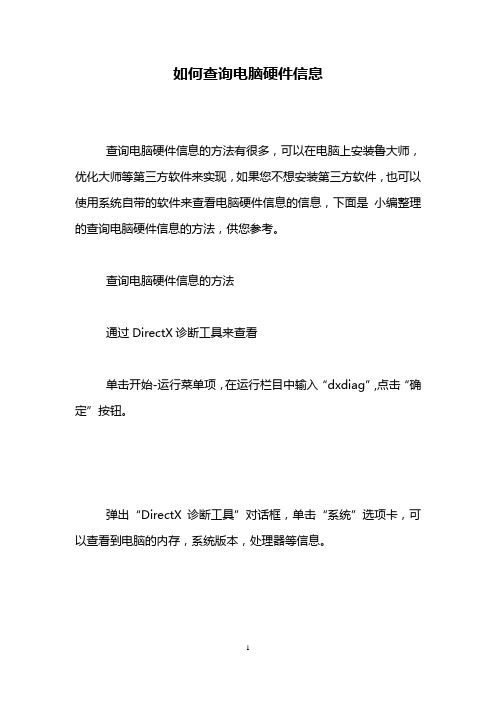
如何查询电脑硬件信息
查询电脑硬件信息的方法有很多,可以在电脑上安装鲁大师,优化大师等第三方软件来实现,如果您不想安装第三方软件,也可以使用系统自带的软件来查看电脑硬件信息的信息,下面是小编整理的查询电脑硬件信息的方法,供您参考。
查询电脑硬件信息的方法
通过DirectX诊断工具来查看
单击开始-运行菜单项,在运行栏目中输入“dxdiag”,点击“确定”按钮。
弹出“DirectX诊断工具”对话框,单击“系统”选项卡,可以查看到电脑的内存,系统版本,处理器等信息。
切换到“显示”选项卡,可以查看到电脑的显卡内存及显示型号等信息。
切换到“声音”选项卡,可以查看到电脑的声卡制造商及型号等信息。
切换到“输入”选项卡,可以查看到电脑的输入输出设备等信息。
从设备管理器中查看
右击桌面“计算机”图标,从弹出的快捷菜单中选择“设备管理器”。
在弹出的“设备管理器”中,可以查看电脑的硬件信息,如下图所示。
查询电脑硬件信息的相关文章:
1.怎么查看电脑硬件信息
2.如何查看自己电脑硬件配置信息
3.怎么查询电脑硬件配置信息
​4.华硕电脑硬件配置信息怎么查看。
电脑安装内存条前怎么查看内存型号

电脑安装内存条前怎么查看内存型号
有时候我们为了两个内存条都匹配,在安装前需要先对内存型号看一下,下面是小编为大家介绍电脑安装内存条前查看内存型号的方法,欢迎大家阅读。
电脑安装内存条前查看内存型号的方法
在百度中搜索并下载安装CPU-Z软件,如图所示
软件会默认安装在C盘目录下:C:\Program Files\CPUID\CPU-Z
安装完成后,找到该目录
双击上图中有背景色的文件,将会自动打开软件的界面
选择“SPD"这一项,即可以查看到电脑中内存的所有参数了
下图中可以看到内在为DDR3 4g (800MHZ)等参数
5在购买内存时只要将此截图给卖家看,就可以选择相同型号的扩展内存条了。
电脑安装内存条前怎么查看内存型号相关文章:
1.如何查看电脑的内存条型号
2.电脑内存条型号要怎么查看
3.如何查看本机内存条型号
4.怎么查自己内存条型号
5.怎么查看电脑的内存条型号和大小
6.怎么查看内存条型号大小
7.怎么查看本机内存条型号。
如何查看自己内存的型号
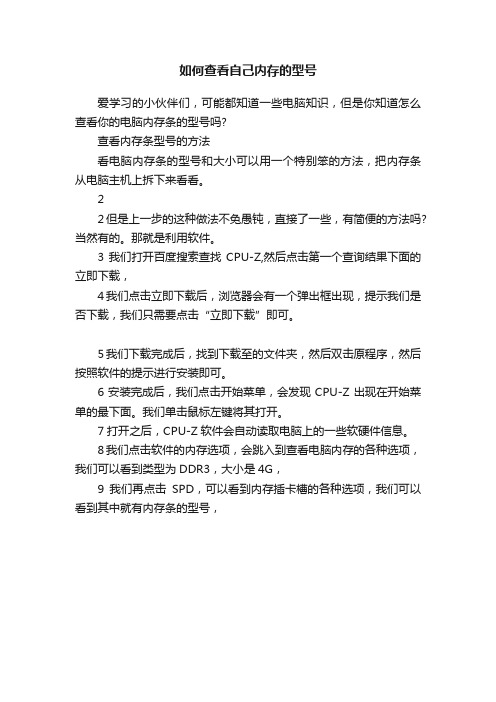
如何查看自己内存的型号
爱学习的小伙伴们,可能都知道一些电脑知识,但是你知道怎么查看你的电脑内存条的型号吗?
查看内存条型号的方法
看电脑内存条的型号和大小可以用一个特别笨的方法,把内存条从电脑主机上拆下来看看。
2
2但是上一步的这种做法不免愚钝,直接了一些,有简便的方法吗?当然有的。
那就是利用软件。
3我们打开百度搜索查找CPU-Z,然后点击第一个查询结果下面的立即下载,
4我们点击立即下载后,浏览器会有一个弹出框出现,提示我们是否下载,我们只需要点击“立即下载”即可。
5我们下载完成后,找到下载至的文件夹,然后双击原程序,然后按照软件的提示进行安装即可。
6安装完成后,我们点击开始菜单,会发现CPU-Z出现在开始菜单的最下面。
我们单击鼠标左键将其打开。
7打开之后,CPU-Z软件会自动读取电脑上的一些软硬件信息。
8我们点击软件的内存选项,会跳入到查看电脑内存的各种选项,我们可以看到类型为DDR3,大小是4G,
9我们再点击SPD,可以看到内存插卡槽的各种选项,我们可以看到其中就有内存条的型号,。
Win8如何查看内存条型号

Win8如何查看内存条型号
在我们使用电脑的过程中,有时候会遇到电脑会出现内存条不兼容的情况。
这时候我们就需要查看自己电脑的内存条型号,但是有很对使用win8系统的用户不知道应该怎么查看自己电脑的内存条型号,今天小编就给大家分享一篇关于win8系统如何查看电脑内存条型号的教程,希望可以帮到大家。
方法一:鲁大师内存条型号品牌查看法
打开鲁大师后依次点击【硬件检测】→【内存信息】,如图所示:
方法二:拆开主机内存条查看法
拆开主机箱,拔下内存条,就可以查看了,内存条上都会有显示内存条型号和品牌的相关内容。
该方法比较适合台式机,笔记本拆机查看内存型号品牌的方法对普通用户来说还是不太方便的,拆后装不上去就麻烦了。
以上就是今天给大家分享的Win8系统查看电脑内存条型号的方法了,方法总共有两种,有需要的用户只要选择其中一种方法进行查看就可以了。
更多重装系统,系统重装,一键重装系统方法请关注电脑系统重装网。
怎么样去查看台式机内存条型号
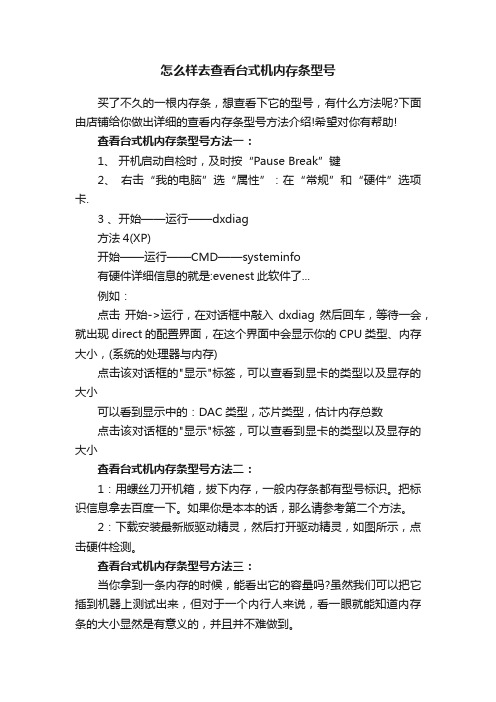
怎么样去查看台式机内存条型号买了不久的一根内存条,想查看下它的型号,有什么方法呢?下面由店铺给你做出详细的查看内存条型号方法介绍!希望对你有帮助!查看台式机内存条型号方法一:1、开机启动自检时,及时按“Pause Break”键2、右击“我的电脑”选“属性”:在“常规”和“硬件”选项卡.3 、开始——运行——dxdiag方法4(XP)开始——运行——CMD——systeminfo有硬件详细信息的就是:evenest此软件了...例如:点击开始->运行,在对话框中敲入dxdiag然后回车,等待一会,就出现direct的配置界面,在这个界面中会显示你的CPU类型、内存大小,(系统的处理器与内存)点击该对话框的"显示"标签,可以查看到显卡的类型以及显存的大小可以看到显示中的:DAC类型,芯片类型,估计内存总数点击该对话框的"显示"标签,可以查看到显卡的类型以及显存的大小查看台式机内存条型号方法二:1:用螺丝刀开机箱,拔下内存,一般内存条都有型号标识。
把标识信息拿去百度一下。
如果你是本本的话,那么请参考第二个方法。
2:下载安装最新版驱动精灵,然后打开驱动精灵,如图所示,点击硬件检测。
查看台式机内存条型号方法三:当你拿到一条内存的时候,能看出它的容量吗?虽然我们可以把它插到机器上测试出来,但对于一个内行人来说,看一眼就能知道内存条的大小显然是有意义的,并且并不难做到。
通过查验内存颗粒的型号,我们就可以计算出内存的容量。
虽然目前生产内存条的厂商有许多,但能生产内存颗粒、并且能够占领市场的厂家相对来说就不多了,国内市场上主流内存条所用的内存颗粒,主要是一些国际性的大厂所生产。
下面就以几个大厂的内存颗粒编码规则为例来说明内存容量的辨识方法。
三星内存颗粒目前使用三星的内存颗粒来生产内存条的厂家非常多,在市场上有很高的占有率。
由于其产品线庞大,所以三星内存颗粒的命名规则非常复杂。
台式电脑内存是第几代怎么看

台式电脑内存是第几代怎么看
买电脑内存条的时候,应该了解下自己内存是第几代的,也方便我们安装,下面是店铺为大家介绍台式电脑内存是第几代的查看方法,欢迎大家阅读。
台式电脑内存是第几代的查看方法
第一步;在百度网页下载个鲁大师或者驱动精灵。
比如鲁大师,在网上下载好鲁大师之后安装。
建议不要安装在C盘因为C盘是系统盘,如果软件都安装在C盘的话电脑会卡,严重的话会导致系统文件出故障。
所以要安装在其他盘分好类,可以像我的一样。
第二步;安装的时候可能会有打对号的软件提示你下载,如果你想下载的话就不用管了。
,安装好鲁大师之后,打开鲁大师点击硬件检测就会显示电脑的信息了,很全面主页面是电脑概况,左边是全面信息。
3第三步;怎么知道是第几代。
内存信息上会显示DDR几,比如DDR3是第三代,DDR2就是第二代。
以此类推,就可以知道自己的内存条是第几代了。
安装内存条前怎样查看电脑的内存型号

安装内存条前怎样查看电脑的内存型号
在安装内存条前应该干些什么呢?安装内存条前怎样查看电脑的内存型号呢?下面是店铺收集整理的安装内存条前怎样查看电脑的内存型号,希望对大家有帮助~~
安装内存条前怎样查看电脑的内存型号的方法
工具/原料
CPU-Z
方法/步骤
在百度中搜索并下载安装CPU-Z软件,如图所示
软件会默认安装在C盘目录下:C:\Program Files\CPUID\CPU-Z
安装完成后,找到该目录
双击上图中有背景色的文件,将会自动打开软件的界面
选择“SPD"这一项,即可以查看到电脑中内存的所有参数了
下图中可以看到内在为DDR3 4g (800MHZ)等参数
5在购买内存时只要将此截图给卖家看,就可以选择相同型号的扩展内存条了。
如何知道内存条型号频率
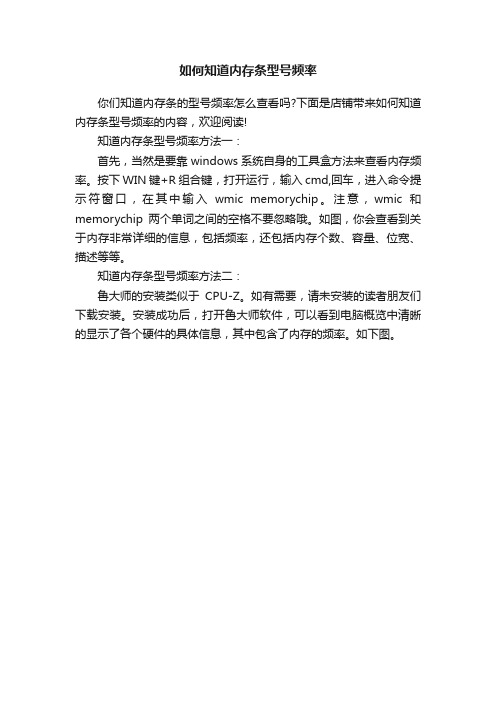
如何知道内存条型号频率
你们知道内存条的型号频率怎么查看吗?下面是店铺带来如何知道内存条型号频率的内容,欢迎阅读!
知道内存条型号频率方法一:
首先,当然是要靠windows系统自身的工具盒方法来查看内存频率。
按下WIN键+R组合键,打开运行,输入cmd,回车,进入命令提示符窗口,在其中输入wmic memorychip。
注意,wmic和memorychip两个单词之间的空格不要忽略哦。
如图,你会查看到关于内存非常详细的信息,包括频率,还包括内存个数、容量、位宽、描述等等。
知道内存条型号频率方法二:
鲁大师的安装类似于CPU-Z。
如有需要,请未安装的读者朋友们下载安装。
安装成功后,打开鲁大师软件,可以看到电脑概览中清晰的显示了各个硬件的具体信息,其中包含了内存的频率。
如下图。
- 1、下载文档前请自行甄别文档内容的完整性,平台不提供额外的编辑、内容补充、找答案等附加服务。
- 2、"仅部分预览"的文档,不可在线预览部分如存在完整性等问题,可反馈申请退款(可完整预览的文档不适用该条件!)。
- 3、如文档侵犯您的权益,请联系客服反馈,我们会尽快为您处理(人工客服工作时间:9:00-18:30)。
怎样查看台式机内存条型号信息,怎样挑选内存条
很多小伙伴的电脑用着用着就不知不觉变成了老机器,俺的也是。
对于越来越慢,越来越应付不了高资源需求的软件,特别是游戏,没那么多钱去买新机,怎么办?只能选择升级部分硬件了,增加内存就是一个方法,在主板容许的情况适当增加内存容量,是可以提高电脑性能。
因此,如何选择正确的内存条,以便升级以后能够正常使用,不会造成系统出现蓝屏等不兼容崩溃等情况。
是小伙伴们应当掌握的一门小技能。
方法/步骤
什么叫合适的内存条,就是挑选型号跟你目前使用的内存条一致的内存条,省去查看主板是否支持的繁琐。
这里,给小伙伴们介绍两个方法。
方法一:直接查看。
拆开机箱盖子,小心翼翼把内存条拿下来,翻到正面,一般在左边我们可以看到内存条的主要信息。
如下图所示内存条,品牌是金士顿,这个很明显。
主要的信息要从KVR800D2N6/2G里面获得,这款内存条是DDR2,主频率为800,内存大小2G。
3
方法二:利用第三方软件查看。
下载鲁大师安装,双击打开,软件自动获取电脑硬件信息,点击左边选项栏里面:内存信息。
即可在右边信息栏里面看到内存的详细信息。
4
知道内存条的三大信息后,我们在挑选内存条的时候,一定要知道自己要多大的内存,多了浪费,少了没意思。
然后选择是DDR1/DDR2/DDR3,最后是选对主频。
基本上这三条选对了,内存条基本就八九不离十了。
END
注意事项
请一定要到正规有保障的店选购内存条,质量有保存,内存条这东西现在市面上次货太多了。
